Se aplica a: Fireboxes administrados en la nube, Fireboxes administrados localmente
En la página Panel de Control Ejecutivo en WatchGuard Cloud, puede observar una vista de alto nivel del tráfico que pasa a través del dispositivo seleccionado. El Panel de Control Ejecutivo incluye estas categorías:
- Principales Países
- Clientes Principales
- Principales Dominios
- Principales Categorías de URL
- Principales Destinos
- Principales Aplicaciones
- Principales Categorías de Aplicaciones
- Principales Protocolos
Cada una de estas categorías aparece solo si hay datos disponibles en esa categoría para el rango de fechas seleccionado.
Si este panel de control no está disponible para su dispositivo, siga los pasos para Habilitar Generación de Registros para este Panel de Control.
Ver el Panel de Control Ejecutivo (WatchGuard Cloud)
Para ver el Panel de Control Ejecutivo en WatchGuard Cloud:
- Inicie sesión en WatchGuard Cloud.
- Seleccione Monitorizar > Dispositivos.
- Seleccione una carpeta o un dispositivo específico.
- Para seleccionar el intervalo de fechas del informe, haga clic en
 .
.
-
En la lista de informes, seleccione Paneles de Control > Panel de Control Ejecutivo.
Se abre la página Panel de Control Ejecutivo para el dispositivo seleccionado.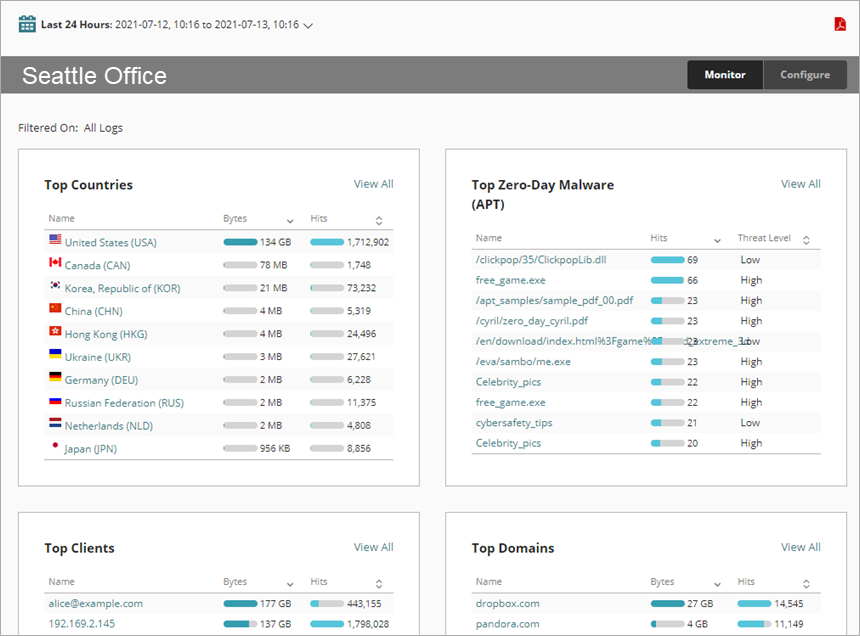
- Para mostrar datos para un periodo de tiempo específico:
- Sobre el panel de control, haga clic en el periodo de tiempo seleccionado actualmente.
Se abre una lista desplegable. - Seleccione un periodo predefinido de la lista o seleccione Personalizado y especifique un periodo de tiempo personalizado. Para obtener más información, consulte Filtrar Informes y Paneles de Control por Fecha.
Los datos en el Panel de Control Ejecutivo cambian en base al rango de tiempo que usted especificó.
- Sobre el panel de control, haga clic en el periodo de tiempo seleccionado actualmente.
- Para obtener más información sobre un elemento específico (como una dirección IP, nombre de dominio o aplicación), haga clic en un enlace en la columna Nombre.
Solo los datos del elemento seleccionado se muestran en el panel de control. - Para ver todos los datos de una categoría específica, junto al título de la categoría, haga clic en Ver Todo.
Solo los datos de la categoría especificada se muestran en el panel de control. - Para despejar un filtro y mostrar todos los datos, haga clic en Despejar.
Cuando hay demasiados datos para mostrar en el mosaico Clientes Principales o Destinos Principales, se le solicita que seleccione un intervalo de tiempo más corto.
Cuando hay demasiados datos en el intervalo de tiempo seleccionado para mostrar, puede seleccionar un intervalo de tiempo más corto o generar el informe.
Generar el Informe del Panel de Control Ejecutivo
Puede generar un informe resumen en formato PDF que incluye información del Panel de Control Ejecutivo.
Para descargar el informe del Panel de Control Ejecutivo:
- Sobre el panel de control, haga clic en el icono de PDF
 .
.
El archivo se descarga o se abre un mensaje de confirmación. - Si el informe no se descarga automáticamente, seleccione abrir o guardar el archivo.
Habilitar Generación de Registros para este Panel de Control
Para recopilar los datos requeridos para este panel de control:
- En los ajustes de Generación de Registros y Notificación para todos los filtros de paquetes, seleccione Enviar un mensaje de registro para los informes. Para obtener más información, consulte Establecer las Preferencias de Generación de Registros y Notificación.
- En los Ajustes Generales para todas las acciones de proxy, seleccione Habilitar generación de registros para informes.
- En todas las acciones de APT Blocker, marque las casillas de selección Registro para los niveles de amenaza. Para obtener más información, consulte Configurar APT Blocker.
- En todas las acciones de WebBlocker, marque la casilla de selección Registro para todas las categorías y marque la casilla de selección Cuando una URL no está categorizada, registrar esta acción. Para obtener más información, consulte Configurar Categorías de WebBlocker.